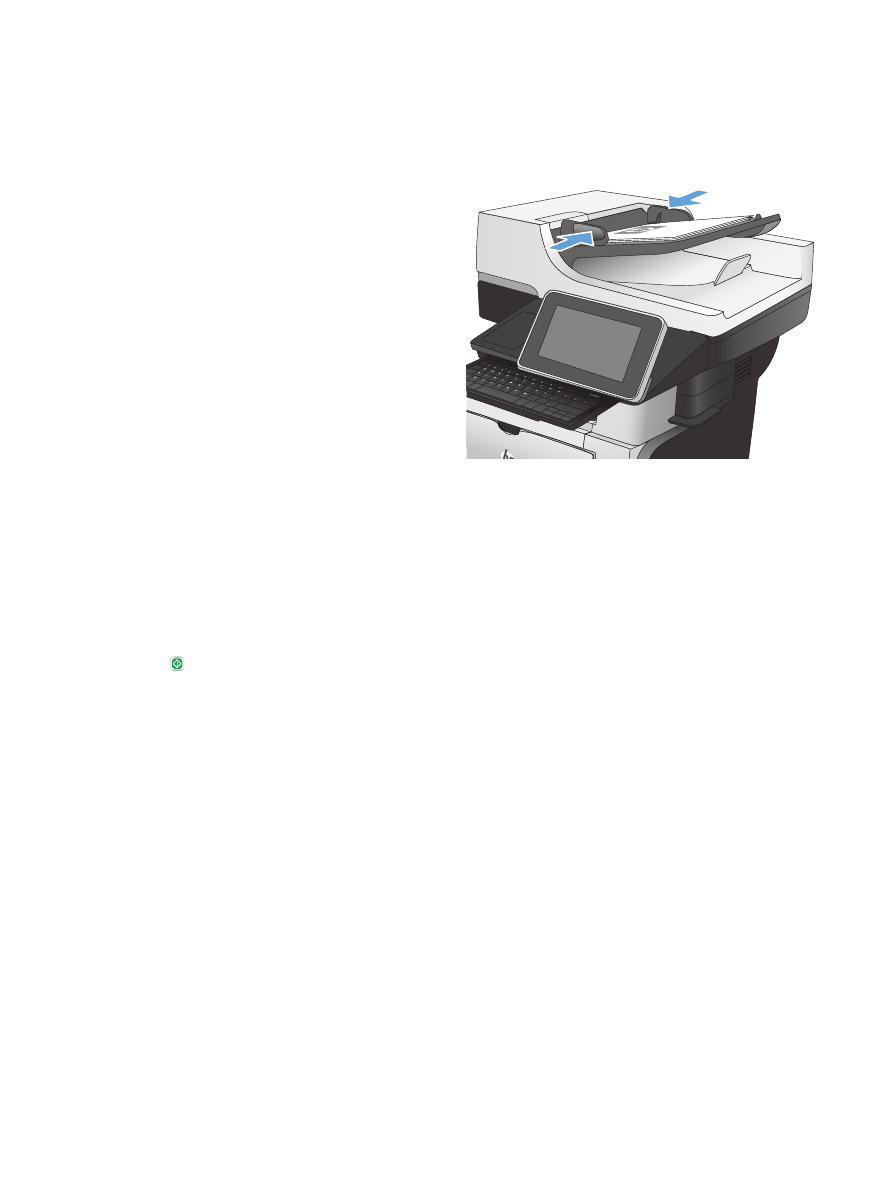
將掃描文件傳送至產品記憶體中的資料夾
使用此程序掃描文件,再將其儲存在產品上,如此一來,您就可以隨時列印副本。
1.
將文件列印面向下放在掃描器玻璃板上,或將
文件列印面向上放在文件送紙器中,然後根據
文件尺寸調整紙張導板。
2.
在產品控制面板上的主畫面中,捲動至
儲存至
裝置記憶體
按鈕並加以點選。
附註:
如果出現提示,請輸入您的使用者名
稱與密碼。
3.
選擇現有資料夾,或點選
新增資料夾
按鈕以建
立新的資料夾。
4.
在
檔案名稱:
欄位中輸入檔案名稱。
5.
若要進行文件的設定,請點選
更多選項
按鈕。
6.
點選開始
按鈕以儲存檔案。
140 第 7 章 掃描/傳送
ZHTW
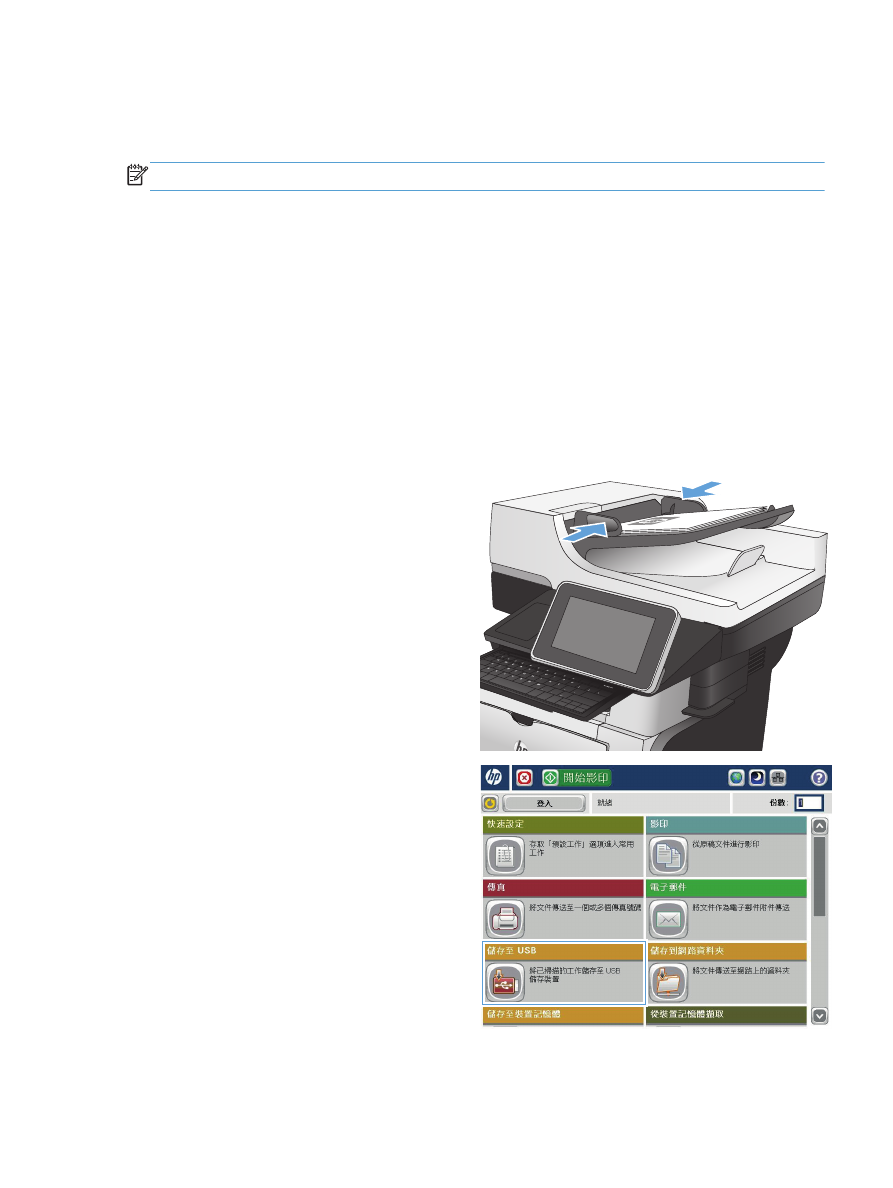
將掃描文件傳送至
USB 隨身碟
產品可掃描檔案,並將其儲存於
USB 隨身碟的資料夾中。
附註:
您可能必須登入產品才能使用此功能。
您必須先啟用
USB 連接埠,才可以開始使用此功能。請使用下列程序從產品控制面板功能表啟用連接
埠:
1.
在產品控制面板上的主畫面中,捲動至
管理
按鈕並加以點選。
2.
開啟下列功能表:
●
一般設定
●
啟用「自
USB 擷取」
3.
選擇
啟用
選項,然後點選
儲存
按鈕。
掃描與儲存文件
1.
將文件列印面向下放在掃描器玻璃板上,或將
文件列印面向上放在文件送紙器中,然後根據
文件尺寸調整紙張導板。
2.
在產品控制面板上的主畫面中,捲動至
儲存至
USB
按鈕並加以點選。
附註:
如果出現提示,請輸入您的使用者名
稱與密碼。
ZHTW